如何删除word空格 Word文档去除空格的步骤
更新时间:2024-03-01 17:55:11作者:xiaoliu
在日常工作和学习中,我们常常会使用Microsoft Word来编辑和处理文档,而在编辑文档的过程中,有时我们会不小心输入了一些多余的空格,这不仅会影响文档的美观度,还可能导致排版不整齐。了解如何删除Word空格成为了一项必备技能。接下来我们将介绍一些简单的步骤,帮助您轻松去除Word文档中的空格,让您的文档更加整洁和专业。
步骤如下:
1.首先,将您的word文档打开。
可以看到里面的文字含有很多空格符号。
下将一一地消灭他们·····
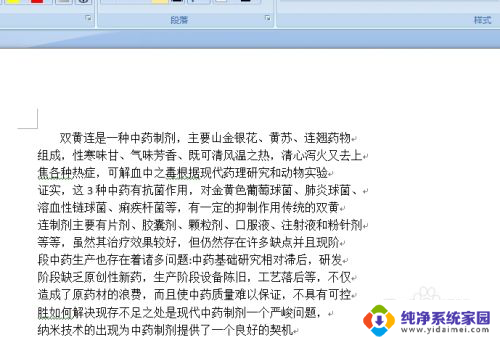
2.使用快捷键Ctrl+f
或者直接单击右上角的“替换”,打开替换窗口。
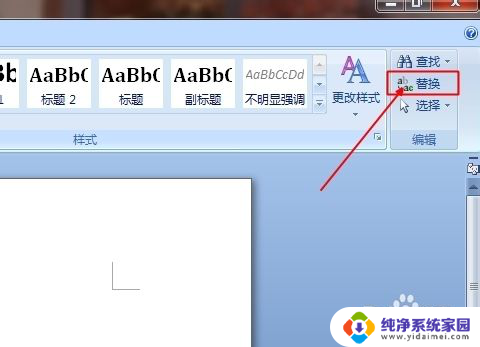
3.然后选择替换栏
单击下面的更多按钮。
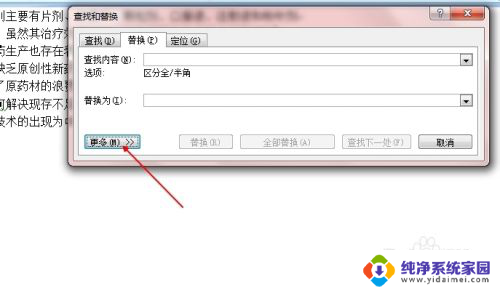
4.再特殊标记下面选择段落标记。
直接在查找内容框中输入^p也可以。
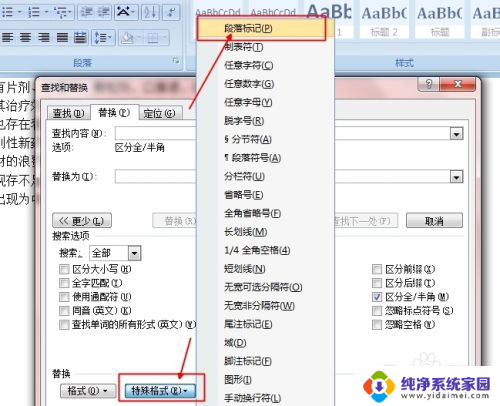
5.下面的替换文字什么都不需要写。直接留空就可以了。
单击全部替换。
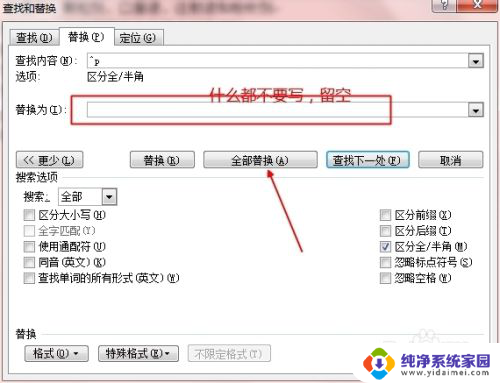
6.全部替换好之后会弹出替换成功窗口。如下图所示:
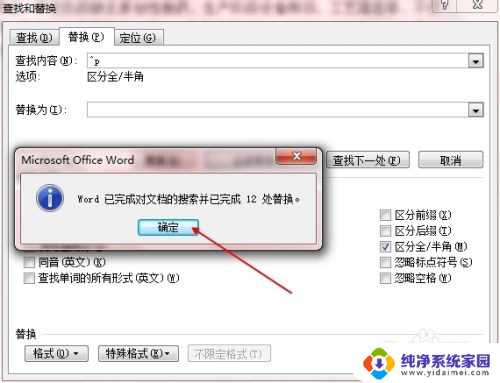
7.ok,替换成功,下面是替换之后的效果。

以上就是删除 Word 中空格的全部内容的步骤,请根据这些步骤进行操作,希望对大家有所帮助。
如何删除word空格 Word文档去除空格的步骤相关教程
- word文档怎么快速删除空格 如何批量删除Word中的空格
- wps怎么去除word文档里的空格 wps怎么消除word文档里的空格
- word消除字间的空格 Word文档去除字与字之间的空格方法
- 怎么快速删除word中的空格 怎样快速删除Word文档中的空格
- word文档空格删不掉 Word文档中间有空白怎么删除
- word如何消除空格 word去除空格方法
- 怎么把word空格全部删掉 Word如何快速删除多个空格
- wps怎么删除word档的空白页 wps删除word文档空白页的方法
- word文档怎么删除第一页空白页 如何删除Word第一页空白页
- word表格里有空白删不掉 表格如何删除上面的空白
- 笔记本开机按f1才能开机 电脑每次启动都要按F1怎么解决
- 电脑打印机怎么设置默认打印机 怎么在电脑上设置默认打印机
- windows取消pin登录 如何关闭Windows 10开机PIN码
- 刚刚删除的应用怎么恢复 安卓手机卸载应用后怎么恢复
- word用户名怎么改 Word用户名怎么改
- 电脑宽带错误651是怎么回事 宽带连接出现651错误怎么办